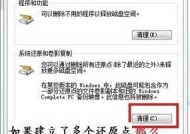如何简单瘦身你的电脑C盘(轻松节省存储空间)
- 综合知识
- 2024-11-25
- 2
- 更新:2024-11-19 11:39:20
在使用电脑的过程中,C盘的容量往往是最容易被占满的。当C盘空间不足时,电脑的运行速度将会变得缓慢,并且可能会出现各种问题。我们有必要对电脑的C盘进行瘦身,以释放存储空间并提升电脑的性能。本文将介绍一些简单而有效的方法来帮助你瘦身你的电脑C盘。

一、清理临时文件夹
通过清理临时文件夹,可以释放大量的存储空间。打开“运行”窗口,输入“%temp%”并回车,在弹出的临时文件夹中,可以将其中的文件删除。
二、清理回收站
回收站中的文件占据了C盘的存储空间,因此定期清理回收站是必要的。右键点击回收站图标,选择“清空回收站”即可。
三、删除无用程序
电脑中可能安装了很多无用的程序,这些程序会占据C盘的存储空间。打开控制面板,选择“程序”或“程序和功能”,找到无用的程序并选择卸载。
四、清理系统文件
在瘦身C盘的过程中,清理系统文件也是重要的一步。在磁盘清理工具中,选择“清理系统文件”,勾选要清理的系统文件,然后点击“确定”进行清理。
五、移动个人文件
将个人文件夹移动到其他磁盘或外部存储设备可以有效地减少C盘的负担。在文件资源管理器中,右键点击个人文件夹,选择“属性”,在“位置”选项卡中选择要移动到的位置。

六、压缩文件和文件夹
使用压缩工具对文件和文件夹进行压缩可以节省存储空间。在文件资源管理器中,选中要压缩的文件或文件夹,右键点击,选择“发送到”-“压缩(zip)文件”。
七、清理浏览器缓存
浏览器缓存会占据大量的磁盘空间,因此定期清理浏览器缓存是必要的。在浏览器设置中找到清理缓存的选项,并进行清理。
八、禁用休眠功能
休眠功能会占据一部分硬盘空间,如果你很少使用休眠功能,可以禁用它以节省存储空间。打开命令提示符,输入“powercfg-hoff”并回车即可禁用休眠功能。
九、使用云存储
将一些文件保存在云存储中可以减轻C盘的负担。选择一个可靠的云存储服务提供商,将一些不常用的文件上传到云端。
十、升级C盘容量
如果以上方法仍无法满足你的需求,可以考虑升级C盘的容量。这需要购买一个更大的硬盘或者将操作系统安装在其他磁盘上。
十一、清理磁盘碎片
磁盘碎片会导致文件存储不连续,影响系统性能。使用磁盘碎片整理工具可以优化磁盘空间的利用,并提升系统性能。
十二、禁用系统还原
系统还原会占据一部分磁盘空间,可以考虑禁用系统还原功能以释放存储空间。在计算机属性中选择“系统保护”选项卡,选择要禁用还原的磁盘。
十三、删除冗余文件
电脑中可能存在很多冗余的文件,比如重复的照片、音乐、视频等。通过搜索工具找到这些冗余文件,并进行删除,可以腾出大量的存储空间。
十四、定期整理文件夹
定期整理文件夹可以使文件存储更加有序,避免出现大量杂乱的文件占据存储空间的情况。可以创建文件夹分类存放文件,并定期整理。
十五、清理无用的系统更新文件
Windows系统会自动下载并安装系统更新文件,这些文件也会占据一部分磁盘空间。可以通过磁盘清理工具清理无用的系统更新文件。
通过清理临时文件夹、回收站,删除无用程序,清理系统文件,移动个人文件,压缩文件和文件夹,清理浏览器缓存等方法,可以简单瘦身电脑C盘,释放存储空间并提升电脑性能。禁用休眠功能、使用云存储、升级C盘容量、清理磁盘碎片等方法也可以进一步优化电脑的存储空间利用。定期整理文件夹和清理无用的系统更新文件也是保持C盘清爽的好习惯。通过这些简单而有效的方法,你可以轻松瘦身你的电脑C盘,让电脑保持高效运行。
电脑C盘瘦身的最简单方法
在使用电脑的过程中,C盘往往会不断积累大量的文件和数据,导致磁盘空间不足,影响电脑的性能和运行速度。进行C盘瘦身是保持电脑正常运行的重要步骤之一。本文将为您介绍一些简单而有效的方法,帮助您快速清理和优化电脑C盘空间,提高电脑性能。
一:分析磁盘空间占用情况
使用系统自带的磁盘清理工具或第三方软件,可以快速分析C盘上各个文件夹和文件的空间占用情况,帮助我们了解到底是哪些文件占用了大量的磁盘空间。
二:删除临时文件和垃圾文件
在分析完磁盘空间占用情况后,我们可以通过删除临时文件和垃圾文件来释放一些宝贵的磁盘空间。这些文件通常积累在系统临时文件夹、回收站和浏览器缓存中,通过清理这些文件可以有效地腾出空间。

三:卸载不常用的软件
经常安装各种软件会导致C盘的负担加重,因此及时卸载不常用的软件是进行瘦身的一个重要步骤。通过控制面板或第三方软件,我们可以轻松卸载那些不再需要的软件,释放出宝贵的磁盘空间。
四:清理系统文件
除了删除临时文件和垃圾文件外,我们还可以利用系统自带的磁盘清理工具清理系统文件。这些系统文件包括更新文件、日志文件和错误报告等,清理这些文件可以有效地减少磁盘空间的占用。
五:压缩文件和文件夹
对于一些不常用但又不想删除的文件和文件夹,我们可以使用系统的文件压缩功能将其进行压缩,从而节省一部分磁盘空间。压缩后的文件和文件夹仍然可以正常使用,只是占用的磁盘空间更小。
六:清理系统恢复点
系统恢复点可以帮助我们在电脑出现问题时进行系统还原,但是这些恢复点也会占用大量的磁盘空间。通过清理系统恢复点,我们可以释放出一部分磁盘空间,同时保留最近的一个或几个恢复点以备不时之需。
七:移动个人文件和文档
将个人文件和文档从C盘移动到其他分区或外部存储设备,可以有效地减少C盘的负担。这些个人文件包括照片、音乐、视频等,通过移动它们,不仅可以腾出更多的磁盘空间,还可以保护这些重要的个人数据。
八:清理下载文件夹
下载文件夹是存放各种下载文件的地方,但是很多时候我们会忽视对其进行清理。通过删除不再需要的下载文件,可以节省一些磁盘空间。同时,建议将下载文件夹设置在其他分区,避免C盘空间占用过多。
九:优化系统设置
通过优化系统设置,我们可以进一步减少C盘的负担。可以更改系统的虚拟内存设置,将其调整到其他分区或外部硬盘,从而释放出更多的磁盘空间。
十:禁用休眠功能
电脑的休眠功能会占用一定的磁盘空间,如果您很少使用休眠功能,可以通过禁用它来释放更多的磁盘空间。通过命令行或电源选项设置中,我们可以轻松地禁用休眠功能。
十一:清理系统注册表
系统注册表中存储了大量的配置信息,但是随着时间的推移,会积累一些无效的和过期的注册表项。通过使用注册表清理工具,我们可以清理这些无效的注册表项,从而提高系统性能并释放一些磁盘空间。
十二:定期进行磁盘碎片整理
磁盘碎片是指文件在磁盘上不连续存储的情况,会导致读取和写入速度变慢。通过定期进行磁盘碎片整理,可以优化文件在磁盘上的存储位置,从而提高磁盘读写速度。
十三:安装软件时选择其他分区
在安装软件时,我们可以选择将其安装到其他分区而不是C盘。这样做不仅可以减少C盘的负担,还可以更好地管理和分配磁盘空间。
十四:定期清理回收站
回收站是存放已删除文件的地方,但是这些文件仍然占用磁盘空间。通过定期清空回收站,可以彻底删除这些文件并释放磁盘空间。
十五:
通过以上的方法,我们可以快速清理和优化电脑C盘空间,提高电脑的性能和运行速度。但是在进行任何操作之前,请确保备份重要文件,并谨慎操作,以免造成数据丢失或系统故障。希望本文介绍的方法对您有所帮助。